Cómo mostrar la velocidad de Internet en la barra de tareas en Windows 11

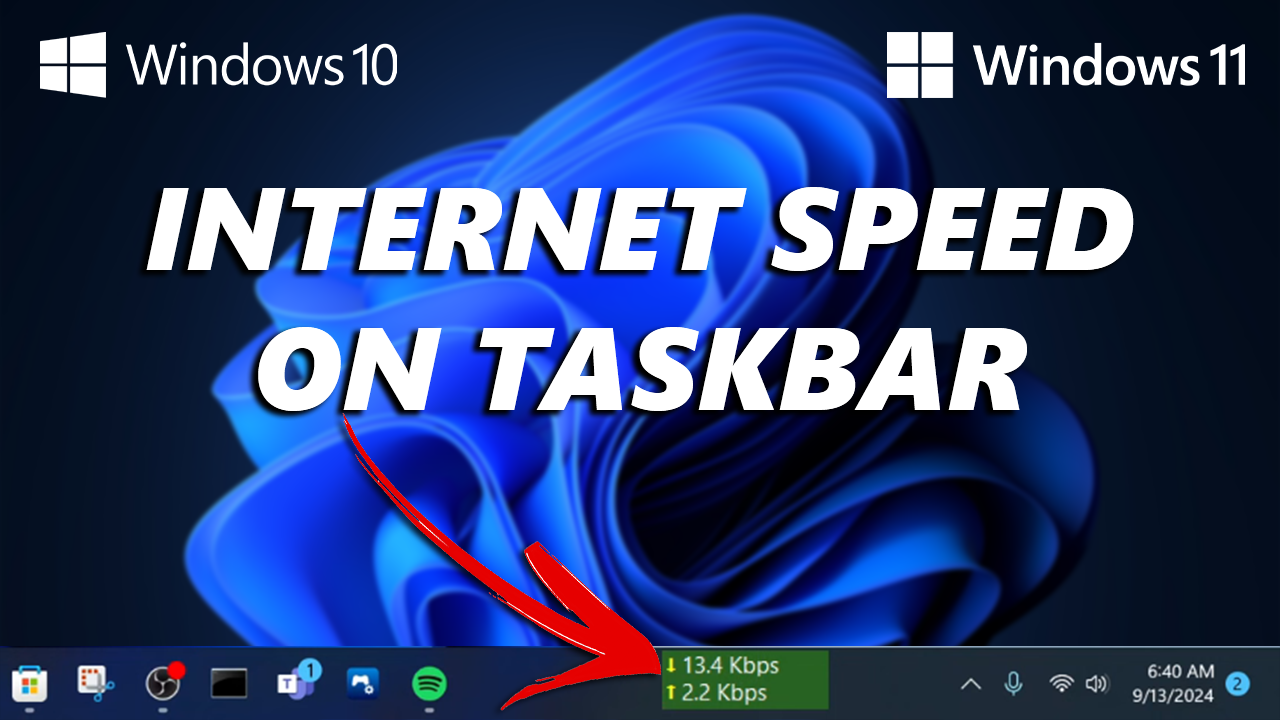
El seguimiento de su velocidad de Internet en tiempo real puede ser útil, ya sea que esté solucionando problemas de lentitud de la red o simplemente vigilando el uso del ancho de banda. Desafortunadamente, Windows 11 no incluye una función incorporada para mostrar la velocidad de Internet en la barra de tareas de forma predeterminada.
Aunque puede monitorear el rendimiento y la velocidad de Internet usando el administrador de tareas de su PC, esta no es una opción en tiempo real en la que pueda confiar para usar de un vistazo.

Sin embargo, existen soluciones sencillas que utilizan aplicaciones de terceros. En este artículo, lo guiaremos a través de los pasos para mostrar su velocidad de Internet en su barra de tareas en Windows 11.
Usaremos una herramienta confiable que no se limita solo a Windows 11. También funcionará, incluso si está usando una PC con Windows 10.
Mirar: Reiniciar iPhone sin pantalla táctil
Mostrar la velocidad de Internet en la barra de tareas en Windows 11
Para comenzar, abra Microsoft Store, que está anclada a su barra de tareas de forma predeterminada. Si no está disponible en la barra de tareas, puede abrir el menú del botón Inicio y usar la función de búsqueda para encontrarlo.
Con Microsoft Store abierta, haga clic en la barra de búsqueda y busque la aplicación conocida como Limitador de velocidad neta. Desde los resultados de la búsqueda, haga clic en él para expandirlo y asegúrese de que sea de Byte cero.
A continuación, haga clic en el Conseguir botón para descargar a su PC. La descarga e instalación deberían llevar poco tiempo, ya que el archivo no es enorme.
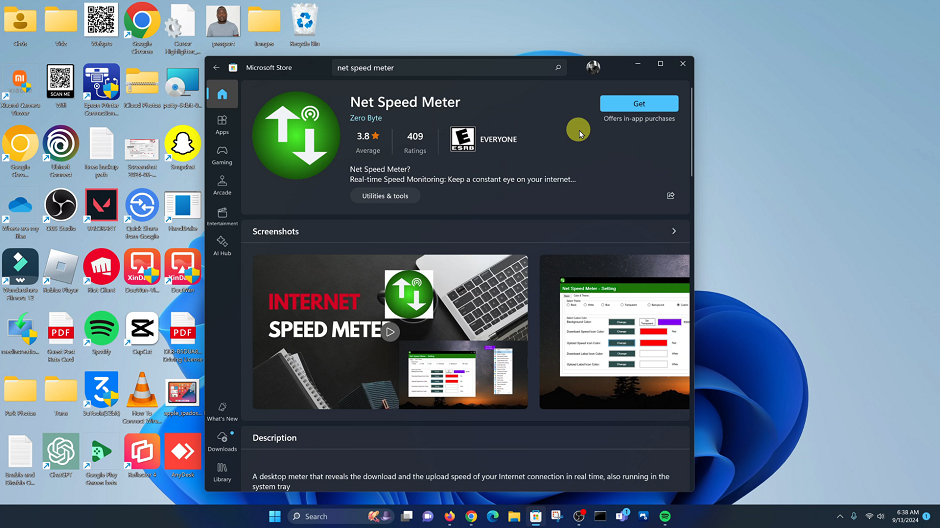
Una vez completada la descarga, inicie la aplicación. Puedes hacer clic en Abierto o vaya al menú del botón Inicio y ejecútelo desde allí.
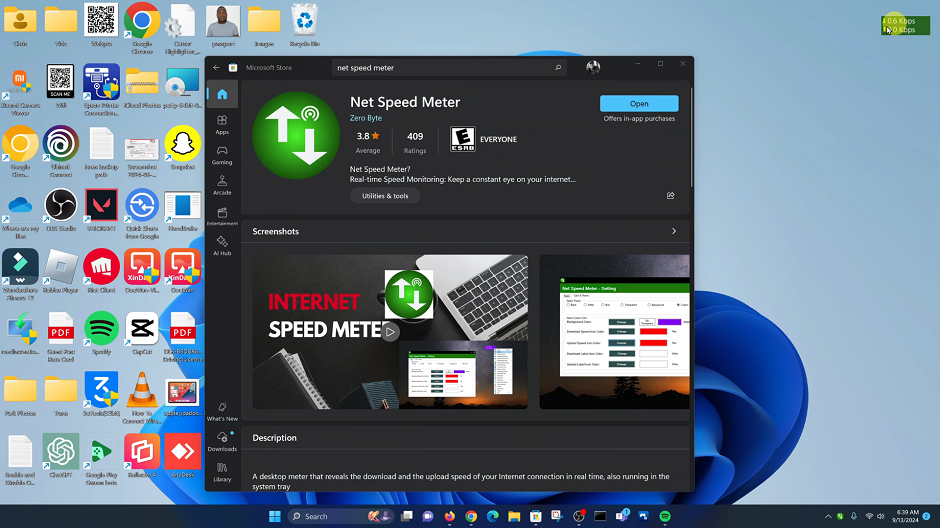
Una vez que inicie la aplicación, debería ver una visualización en tiempo real de la velocidad de Internet en su escritorio. Puede arrastrar la superposición de velocidad de Internet a cualquier posición que desee en el escritorio, si eso es lo que desea.
Para mostrar la velocidad de Internet en la barra de tareas, haga clic derecho en la superposición para abrir un menú. Desde el menú, seleccione la opción, Permanecer en la barra de tareas.
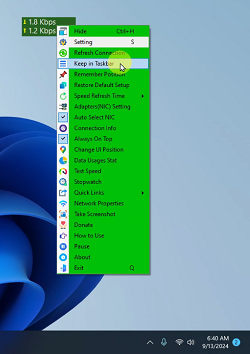
El medidor de velocidad de Internet ahora se moverá permanentemente a su barra de tareas. Ahora podrá acceder a las velocidades de Internet en tiempo real desde la barra de tareas.
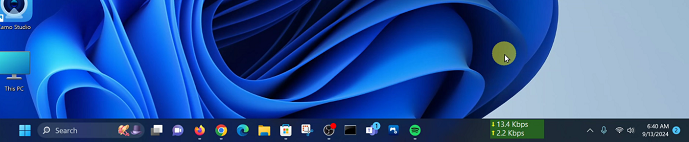
Esta aplicación normalmente utiliza recursos mínimos del sistema y no afectará notablemente el rendimiento al ralentizar su computadora o de otra manera.
Leer: Cómo bloquear aplicaciones en iPhone



